- ผู้เขียน Jason Gerald [email protected].
- Public 2023-12-16 11:42.
- แก้ไขล่าสุด 2025-01-23 12:49.
หน้าจอแล็ปท็อปมีแนวโน้มที่จะสะสมฝุ่น เศษอาหารและเศษวัสดุอื่นๆ ที่เริ่มดูไม่สวยในเวลาไม่นาน สิ่งสำคัญคือต้องใช้เครื่องมือที่อ่อนโยนมากในการทำความสะอาดหน้าจอแล็ปท็อป เนื่องจากพื้นผิว LCD เสียหายได้ง่าย การใช้ผ้าไมโครไฟเบอร์กับน้ำและน้ำส้มสายชูอย่างง่ายสามารถให้ผลลัพธ์ที่ต้องการได้ หากคุณไม่ต้องการซื้อน้ำยาทำความสะอาดหน้าจอแบบพิเศษ
ขั้นตอน
วิธีที่ 1 จาก 3: การทำความสะอาดหน้าจอแล็ปท็อปด้วยไมโครไฟเบอร์เช็ด
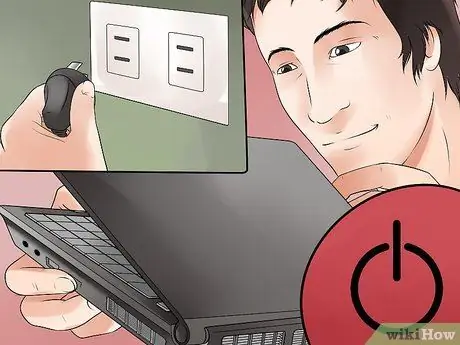
ขั้นตอนที่ 1. ปิดเครื่องคอมพิวเตอร์และถอดอะแดปเตอร์จ่ายไฟและแบตเตอรี่ออก
การทำความสะอาดหน้าจอที่ยังใช้งานอยู่อาจส่งผลให้เกิดความเสียหายถาวร ดังนั้นให้ทำสิ่งที่ปลอดภัยและปิดทุกอย่าง อย่าเพิ่งปล่อยให้แล็ปท็อปไม่ทำงาน

ขั้นตอนที่ 2. จัดเตรียมผ้าไมโครไฟเบอร์
ผ้าขี้ริ้วเหล่านี้ทำมาจากผ้าชนิดหนึ่งที่ไม่ทำให้เกิดขุย นอกจากจะนุ่มมากแล้ว หากคุณใช้ผ้าขนหนู เสื้อยืด หรือผ้าประเภทอื่นๆ อาจทิ้งขุยพิเศษไว้บนผิวหนังหรือทำให้หน้าจอแล็ปท็อปเป็นรอยได้
- อย่าใช้สิ่งของที่เป็นกระดาษ ห้ามใช้กระดาษเช็ดปาก กระดาษทิชชู่ในครัว กระดาษเช็ดมือในห้องน้ำ หรือกระดาษอื่นๆ เพราะอาจทำให้หน้าจอแล็ปท็อปเป็นรอยและทำให้เสียหายได้
- ผ้าไมโครไฟเบอร์มีประโยชน์สำหรับการทำความสะอาดหน้าจอและเลนส์ทุกประเภท

ขั้นตอนที่ 3 เช็ดหน้าจอแล็ปท็อปด้วยผ้านุ่ม
เช็ดในครั้งเดียวเพื่อขจัดฝุ่นและอนุภาคอิสระอื่นๆ บนหน้าจอ เช็ดเบาๆ โดยไม่ต้องใช้แรงกดมาก เพราะหากกดแรงๆ หน้าจออาจเสียหายได้
- เมื่อคุณเช็ดเป็นวงกลมเบาๆ คุณจะสามารถขจัดคราบที่ยากขึ้นได้
- อย่าถูหน้าจอเพราะอาจทำให้เกิดการรบกวนพิกเซลของแล็ปท็อปได้

ขั้นตอนที่ 4 ทำความสะอาดขอบของแล็ปท็อปด้วยน้ำยาทำความสะอาดที่ไม่รุนแรง
หากพื้นที่รอบๆ หน้าจอสกปรก คุณสามารถใช้น้ำยาทำความสะอาดในครัวเรือนทั่วไปและกระดาษสำหรับทำครัว ระวังอย่าให้โดนหน้าจอ
วิธีที่ 2 จาก 3: การใช้น้ำยาทำความสะอาด
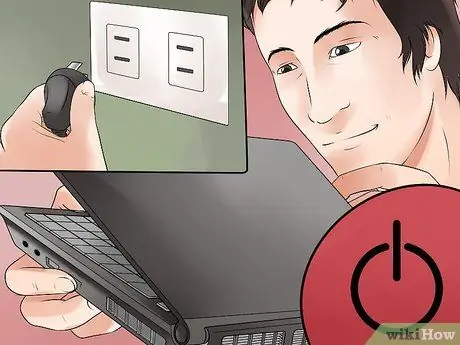
ขั้นตอนที่ 1. ปิดเครื่องคอมพิวเตอร์และถอดอะแดปเตอร์ไฟและแบตเตอรี่ออก
เนื่องจากคุณใช้ของเหลวในการทำความสะอาดหน้าจอในลักษณะนี้ การปิดคอมพิวเตอร์และถอดปลั๊กอะแดปเตอร์ออกจากเต้ารับบนผนังจึงเป็นสิ่งสำคัญ

ขั้นตอนที่ 2. ทำน้ำยาทำความสะอาดอย่างอ่อนโยน
ทางออกที่ดีคือน้ำกลั่นบริสุทธิ์ที่ไม่มีสารเคมีและอ่อนโยนต่อหน้าจอแล็ปท็อป หากจำเป็นต้องทำความสะอาดที่หนักกว่านั้น ส่วนผสมของน้ำส้มสายชูสีขาวกับน้ำกลั่น 50:50 ก็มีประสิทธิภาพเช่นกัน
- ตรวจสอบให้แน่ใจว่าคุณใช้น้ำส้มสายชูสีขาวธรรมดา ไม่ใช่น้ำส้มสายชูแอปเปิ้ลไซเดอร์หรือสิ่งที่คล้ายกัน
- น้ำกลั่นดีกว่าน้ำประปาเพราะไม่มีสารเคมี
- ผู้ผลิตไม่แนะนำให้ใช้น้ำยาทำความสะอาดที่มีแอลกอฮอล์ แอมโมเนีย หรือสารละลายอื่นๆ สำหรับหน้าจอ LCD อีกต่อไป

ขั้นตอนที่ 3 ใส่สารละลายลงในขวดสเปรย์ขนาดเล็ก
นี่คือขวดสเปรย์ชนิดหนึ่งที่กดจากด้านบนเพื่อผลิตไอระเหยซึ่งคล้ายกับขวดน้ำหอม เทสารละลายลงในขวดสเปรย์และยึดด้านบนไว้ อย่างไรก็ตาม อย่าใช้ขวดนี้พ่นบนหน้าจอแล็ปท็อปเอง

ขั้นตอนที่ 4. ใช้สารละลายเล็กน้อยกับผ้าไมโครไฟเบอร์
เศษผ้าที่ไม่เป็นขุยและไม่ติดผ้าก็ใช้งานได้ดี จำไว้ว่าอย่าใช้ผ้าธรรมดาเพราะผ้าแบบนี้อาจทำให้หน้าจอเป็นรอยได้ อย่าแช่ผ้าขี้ริ้ว คุณเพียงแค่ต้องทำให้ชื้นซึ่งเป็นจุดประสงค์ของการใช้ขวดสเปรย์เพื่อทำให้เปียก
- ผ้าขี้ริ้วเปียกอาจทำให้น้ำหยดหรือไหลเมื่อทำความสะอาดหน้าจอ และน้ำยาสามารถหยดหลังขอบของหน้าจอและทำให้หน้าจอเสียหายอย่างถาวร
- ลองใช้สารละลายเฉพาะที่มุมของเศษผ้า เพื่อให้แน่ใจว่าคุณจะไม่เปียกมากเกินไป

ขั้นตอนที่ 5. เช็ดผ้าบนหน้าจอในลักษณะเป็นวงกลม
การเคลื่อนที่เป็นวงกลมอย่างรวดเร็วมักจะขจัดสิ่งสกปรก ใช้แรงกดเบา ๆ แม้กระทั่งกับเศษผ้า ใช้แรงกดที่เพียงพอเพื่อให้ผ้าสัมผัสกับหน้าจอ อย่ากดนิ้วของคุณบนผ้าหรือหน้าจอ เนื่องจากการใช้แรงกดมากเกินไปในการทำความสะอาดหน้าจออาจทำให้เมทริกซ์ LCD เสียหายอย่างถาวรและทำให้หน้าจอใช้งานไม่ได้
- ถือหน้าจอไว้ที่ด้านบนหรือด้านล่างเพื่อไม่ให้รอยเปื้อนกลับมาเมื่อคุณเช็ดหน้าจอ
- คุณจะต้องเช็ดหน้าจอสองสามครั้งก่อนที่รอยเปื้อนทั้งหมดจะหายไป คุณอาจต้องชุบผ้าอีกครั้งเมื่อเช็ดหน้าจอ ทั้งนี้ขึ้นอยู่กับจำนวนครั้งที่คุณต้องเช็ดหน้าจอ
วิธีที่ 3 จาก 3: รู้ว่าไม่ควรทำอะไร
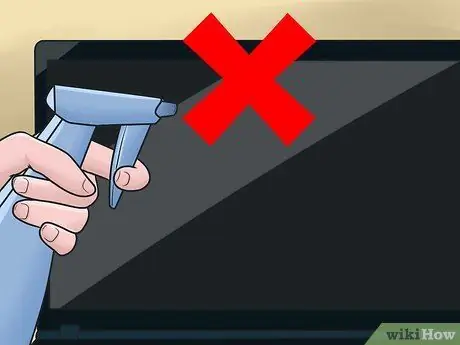
ขั้นตอนที่ 1 อย่าทำให้หน้าจอแล็ปท็อปเปียกโดยตรง
ไม่ควรฉีดน้ำโดยตรงบนหน้าจอแล็ปท็อป สิ่งนี้จะเพิ่มโอกาสที่น้ำจะเข้าสู่เครื่องอย่างมาก ทำให้เกิดไฟฟ้าลัดวงจร ใช้เฉพาะน้ำถ้าคุณใช้ผ้านุ่มๆ
ห้ามจุ่มผ้าลงในน้ำ เศษผ้าที่เปียกน้ำอาจทำให้น้ำส่วนเกินไหลเข้าเครื่อง ซึ่งอาจทำให้คอมพิวเตอร์เสียหายอย่างร้ายแรง หากคุณใช้น้ำมากเกินไปโดยไม่ได้ตั้งใจ ให้บิดผ้าจนรู้สึกชื้น

ขั้นตอนที่ 2 อย่าใช้เครื่องมือทำความสะอาดทั่วไปบนหน้าจอ
น้ำยาทำความสะอาดชนิดเดียวที่ปลอดภัยสำหรับหน้าจอแล็ปท็อปคือส่วนผสมของน้ำและน้ำส้มสายชู หรือน้ำยาทำความสะอาดพิเศษในเชิงพาณิชย์สำหรับหน้าจอ LCD ห้ามใช้น้ำยาทำความสะอาดต่อไปนี้:
- น้ำยาเช็ดกระจก
- น้ำยาทำความสะอาดเอนกประสงค์
- สบู่ล้างจานหรือสบู่ทุกชนิด
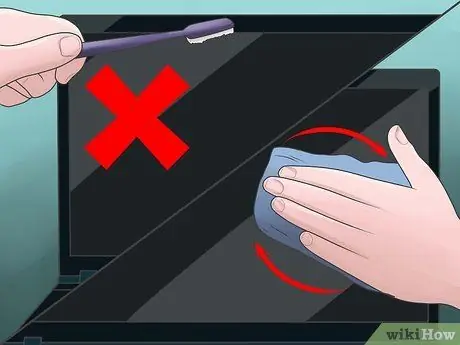
ขั้นตอนที่ 3 อย่าถูหน้าจอแล็ปท็อป
หากคุณกดหน้าจอแรงเกินไป แล็ปท็อปอาจเสียหายอย่างถาวร ใช้การเคลื่อนไหวเป็นวงกลมอย่างนุ่มนวลเมื่อทำความสะอาดหน้าจอ อย่าใช้แปรงหรือสิ่งอื่นใดนอกจากผ้าที่นุ่มมากในการทำความสะอาดหน้าจอ
เคล็ดลับ
- ทิชชู่ กระดาษเช็ดมือ และผลิตภัณฑ์กระดาษอื่นๆ จะทิ้งเศษกระดาษไว้บนจอแล็ปท็อป ดีกว่าที่จะไม่พยายามใช้วัตถุเหล่านี้ กระดาษมีเส้นใยไม้และสามารถขีดข่วนพื้นผิวเรียบได้
- คุณไม่ต้องการให้มีคราบแร่บนหน้าจอแล็ปท็อปของคุณ ดังนั้นอย่าใช้น้ำประปา
- ใช้สำลีก้อนกับน้ำยาทำความสะอาดเพื่อเข้าถึงบริเวณที่เข้าถึงยาก
- หากคุณเป็นช่างภาพ คุณสามารถใช้ผ้าเช็ดเลนส์ที่ไม่เป็นขุยแทนผ้าฝ้ายเนื้อนุ่มได้
- หากคุณมีน้ำยาทำความสะอาดเลนส์สำหรับแว่นตา ให้ตรวจสอบที่ด้านหลังของบรรจุภัณฑ์เพื่อดูว่ามี “ไอโซโพรพานอล” หรือไม่ ถ้ามี อย่าใช้ทำความสะอาดจอภาพ LCD
- หากหยดสารละลายมากเกินไปหรือชื้นเกินไป ให้เช็ดออกด้วยผ้านุ่มๆ แล้วใช้ปริมาณเล็กน้อย
- ทำความสะอาดและปล่อยให้ผ้าเปียกสักครู่แล้วเช็ดซ้ำอีกครั้ง อดทนทำความสะอาดชิ้นส่วนที่ทำความสะอาดยาก
- หากมีข้อสงสัย ให้ลองใช้ส่วนเล็กๆ ของหน้าจอแล็ปท็อปก่อน
คำเตือน
- ปิดแล็ปท็อป ถอดปลั๊กออกจากอะแดปเตอร์แปลงไฟ และถอดแบตเตอรี่ออกก่อนทำความสะอาด เนื่องจากอาจทำให้พิกเซลบนหน้าจอ LCD เสียหายได้
- ผ้าเช็ดทำความสะอาดแบบเปียก/แห้งของ LCD สำหรับการใช้งานมีไว้เพื่อแก้ปัญหาที่กล่าวถึงและไม่ได้กล่าวถึงข้างต้น ผ้าชุบน้ำหมาด ๆ ชุบน้ำยาทำความสะอาดในปริมาณที่เหมาะสมเพื่อไม่ให้น้ำหยดหรือไหลลงบนหน้าจอแล็ปท็อป ผ้าที่บรรจุในบรรจุภัณฑ์เป็นผ้าที่ไม่มีขุยและไม่ทิ้งคราบหากใช้ตามคำแนะนำ

